Vytváření a správa síťových řezů – Azure Portal
Síťové řezy umožňují hostovat více nezávislých logických sítí ve stejném nasazení Azure Private 5G Core. Řezy se přiřazují zásadám SIM a statickým IP adresám a poskytují izolované koncové sítě, které je možné přizpůsobit pro různé požadavky na šířku pásma a latenci.
V tomto průvodci postupy se naučíte zobrazovat, vytvářet, upravovat a odstraňovat síťové řezy pomocí webu Azure Portal. Pro řezy přidružené k SIM, které se zřídí na 5G webu, můžete nakonfigurovat typ řezu nebo typ služby (SST) a průřez (SD). Pokud je SIM karta zřízená na webu 4G, řez přidružený k zásadám SIM karty musí obsahovat prázdný SD a hodnotu 1 pro SST.
Předpoklady
- Ujistěte se, že se můžete přihlásit k webu Azure Portal pomocí účtu s přístupem k aktivnímu předplatnému, které jste identifikovali v části Dokončení požadovaných úloh pro nasazení privátní mobilní sítě. Tento účet musí mít integrovanou roli Přispěvatel v oboru předplatného.
- Určete název prostředku mobilní sítě odpovídající vaší privátní mobilní síti.
- Pokud vytváříte nový řez, shromážděte informace uvedené v části Shromáždit požadované informace pro síťový řez. Pokud řez použije 4G UES, nemusíte shromažďovat hodnoty SST a SD.
- Pokud provádíte změny řezu, přečtěte si informace o shromáždění požadovaných informací pro síťový řez , abyste shromáždili požadované hodnoty a ujistili se, že jsou ve správném formátu.
- Přejděte k prostředku řídicí roviny jádra paketů a ujistěte se, že pole stavu instalace jádra paketu obsahuje úspěšné. Tím se zabrání chybám při správě síťových řezů tím, že se zajistí, že nejsou spuštěné žádné jiné procesy. Pokud jste právě dokončili proces, může aktualizace pole stavu instalace jádra paketů trvat několik minut.
Zobrazení existujících síťových řezů
Existující síťové řezy můžete zobrazit na webu Azure Portal.
Přihlaste se k portálu Azure.
Vyhledejte a vyberte prostředek mobilní sítě představující privátní mobilní síť, do které chcete přidat řez.
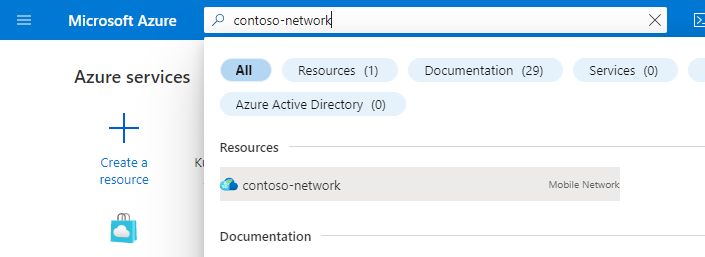
V nabídce Prostředek vyberte Průřezy a zobrazte seznam existujících síťových řezů.
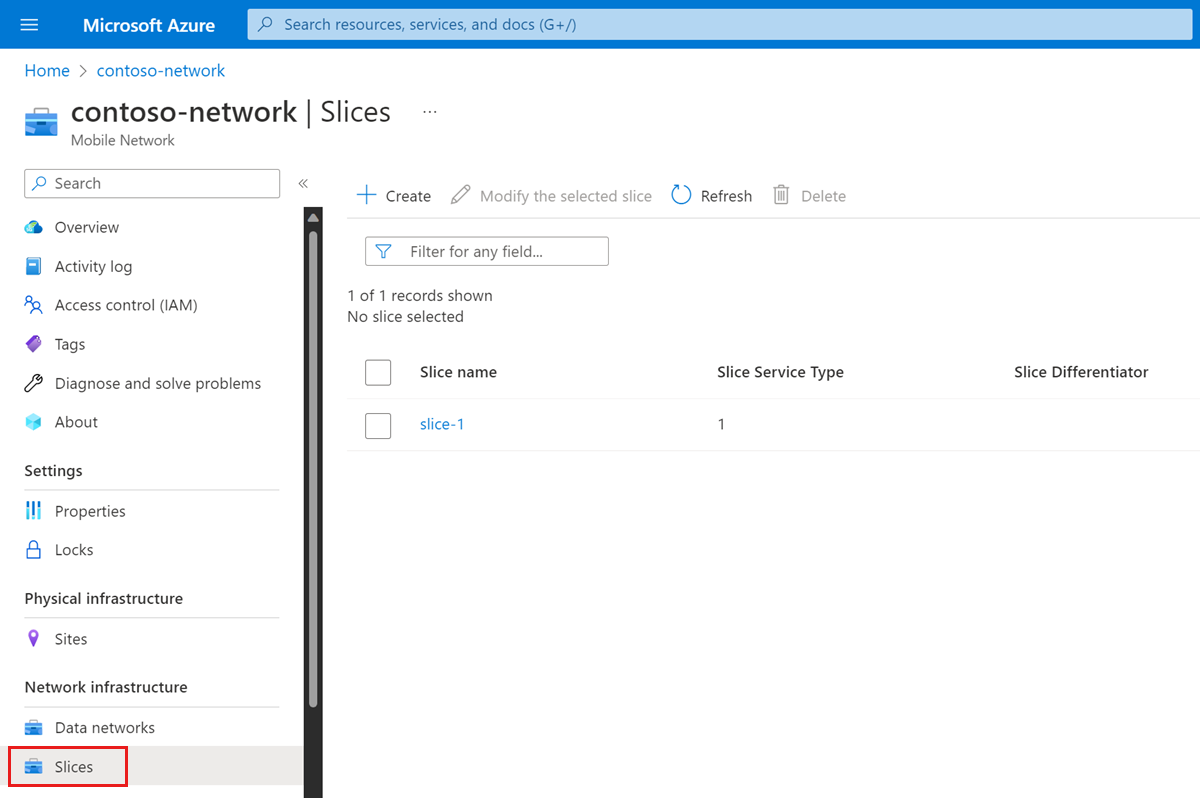
Vytvoření řezu sítě
Zřízení nového řezu sítě:
Přejděte na seznam síťových řezů v privátní mobilní síti, jak je popsáno v tématu Zobrazení existujících síťových řezů.
Vyberte Vytvořit.
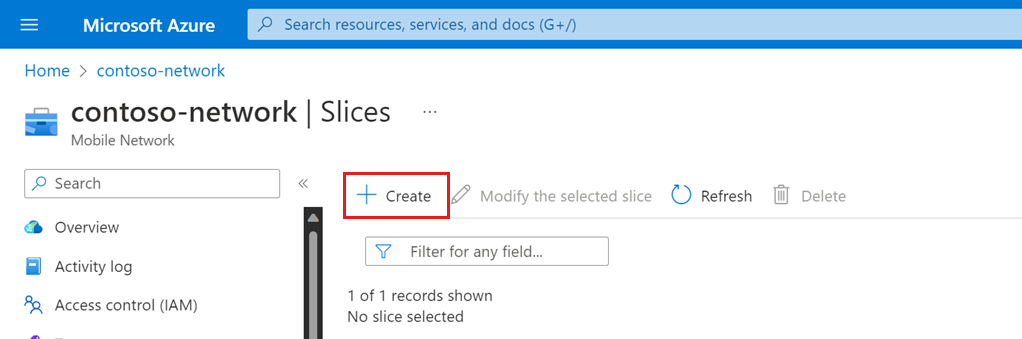
Pomocí informací, které jste shromáždili v části Shromáždit požadované informace pro síťový řez , vyplňte pole v části Vytvořit řez.
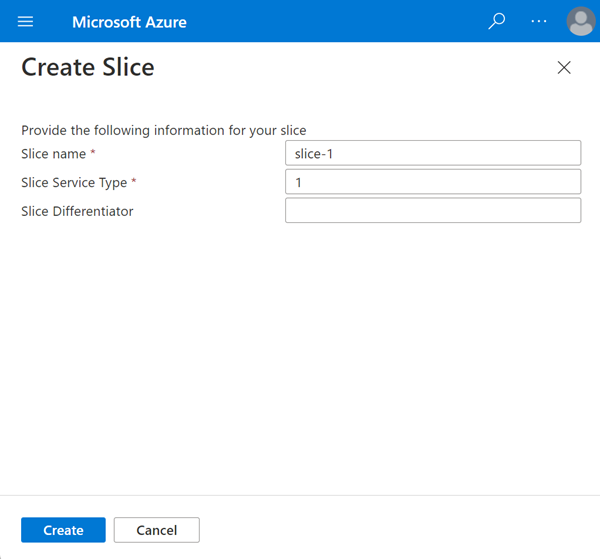
Vyberte Vytvořit.
Počkejte, než Azure Portal nasadí nový síťový řez. Po dokončení nasazení se zobrazí potvrzovací obrazovka.
Přejděte na seznam síťových řezů, jak je popsáno v části Zobrazení existujících síťových řezů.
Vyberte Aktualizovat.
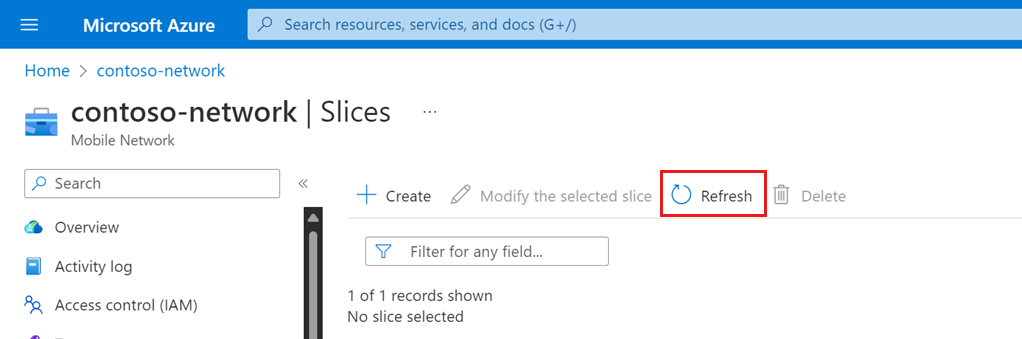
Ověřte, že nový řez existuje a zobrazuje očekávanou konfiguraci.
Úprava síťového řezu
Provedení změn existujícího síťového řezu:
Přejděte na seznam síťových řezů v privátní mobilní síti, jak je popsáno v tématu Zobrazení existujících síťových řezů.
Zaškrtněte políčko vedle řezu, který vás zajímá, a vyberte Upravit vybraný řez.
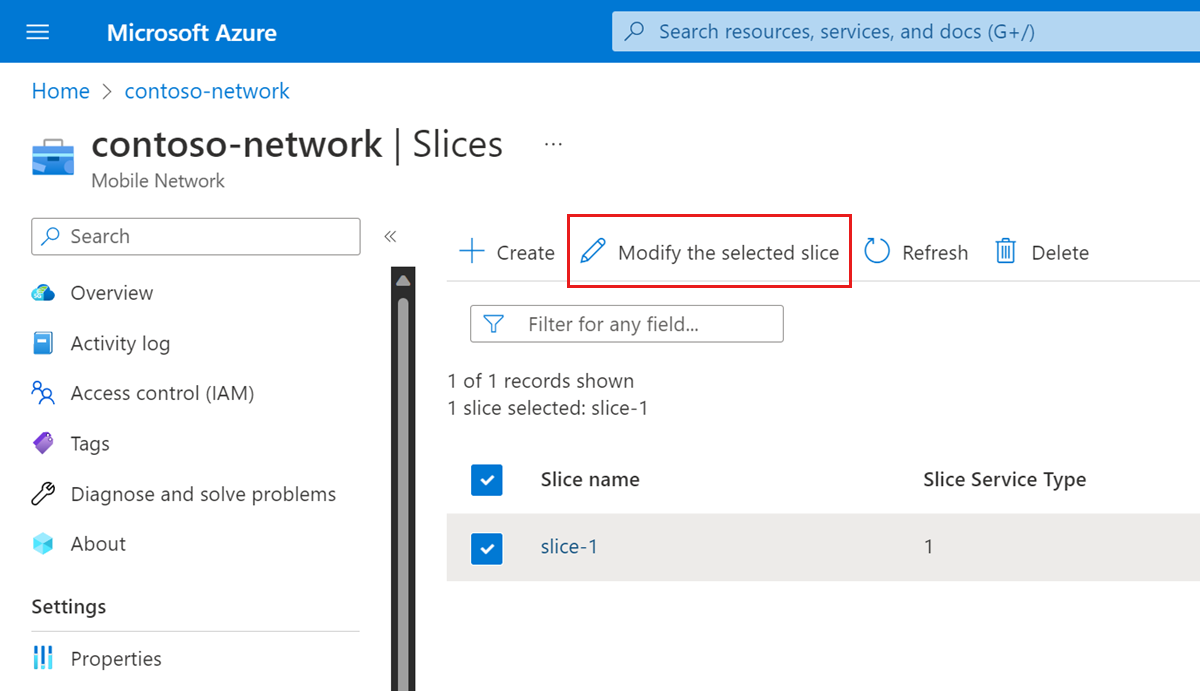
Pomocí informací, které jste shromáždili v části Shromáždit požadované informace pro síťový řez, vyplňte pole v části Upravit řez všemi novými hodnotami.
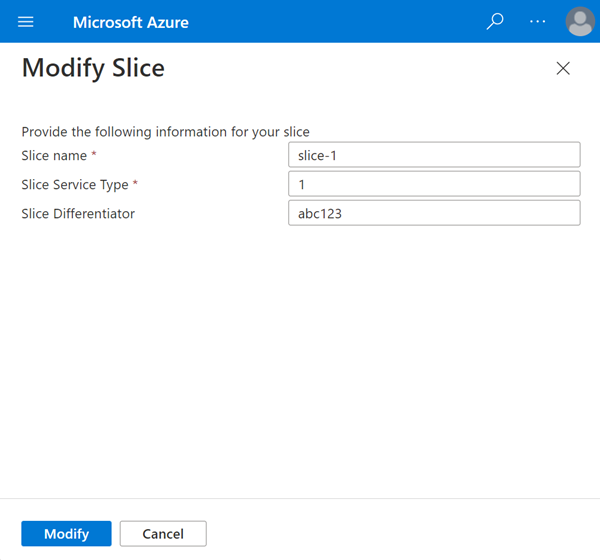
Vyberte Upravit.
Počkejte, než Azure Portal znovu nasadí síťový řez s novou konfigurací. Po dokončení nasazení se zobrazí potvrzovací obrazovka.
Přejděte na seznam síťových řezů, jak je popsáno v části Zobrazení existujících síťových řezů.
Vyberte Aktualizovat.
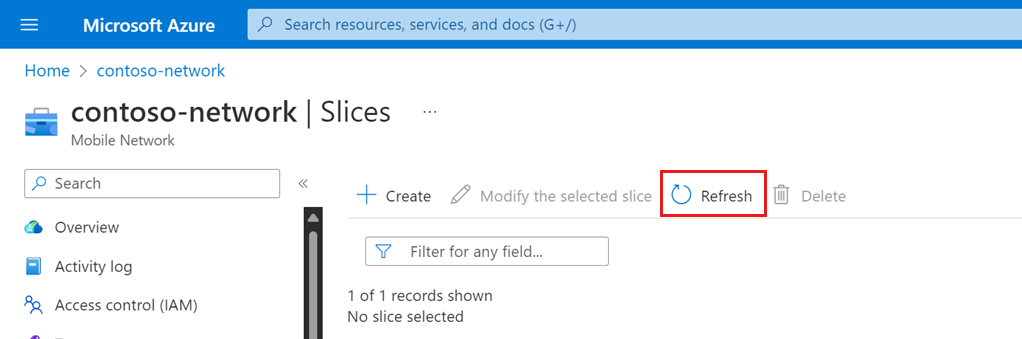
Potvrďte, že řez zobrazuje aktualizovanou konfiguraci.
Odstranění řezu sítě
Řezy sítě můžete odstranit prostřednictvím webu Azure Portal. Řez nejde odstranit, pokud je přidružený k zásadám SIM karty nebo statické IP adrese. Pokud máte v mobilní síti nasazenou lokalitu 4G, nemůžete odstranit řez nakonfigurovaný s hodnotou SST 1 a prázdným SD.
Odstranění řezu sítě:
Přejděte na seznam síťových řezů v privátní mobilní síti, jak je popsáno v tématu Zobrazení existujících síťových řezů.
Zaškrtněte políčko vedle každého řezu, který chcete odstranit.
Vyberte Odstranit.
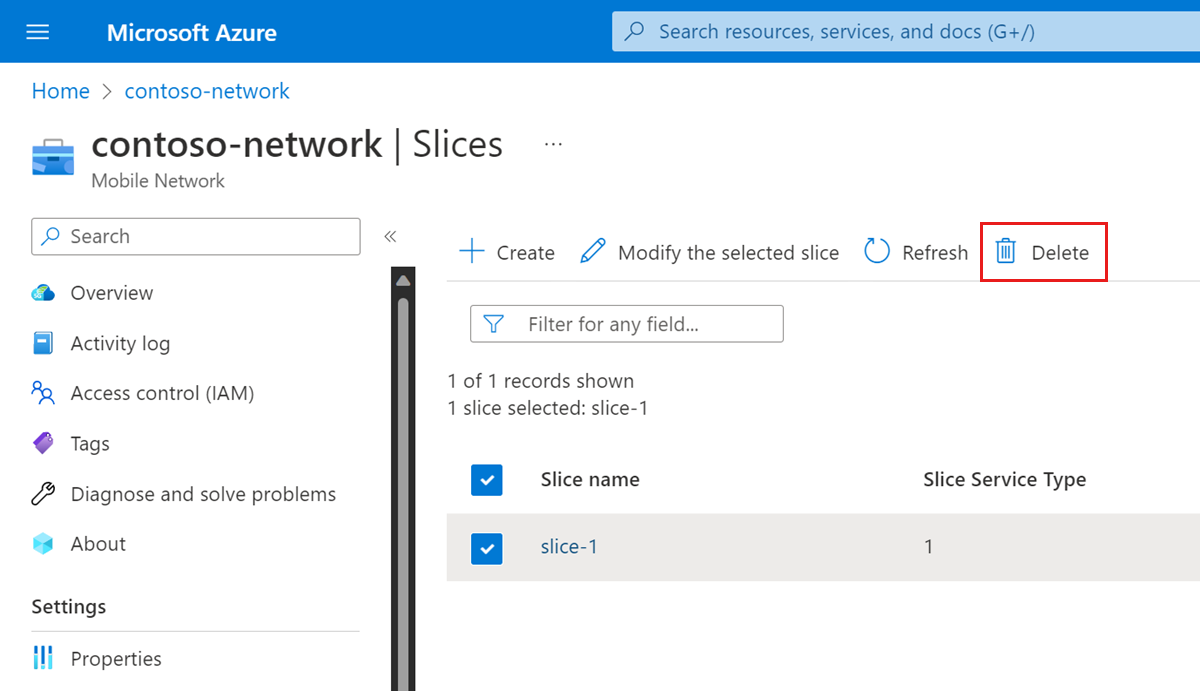
Výběrem možnosti Odstranit potvrďte, že chcete odstranit řezy.
Další kroky
- Informace potřebné ke zřízení webu najdete v tématu Shromáždění požadovaných informací o webu , které potřebujete shromáždit.
- Další informace o návrhu konfigurace řízení zásad pro privátní mobilní síť najdete v tématu Řízení zásad.